1、新建一个EXCEL工作表,而后输入需要制作数据透视表的数据
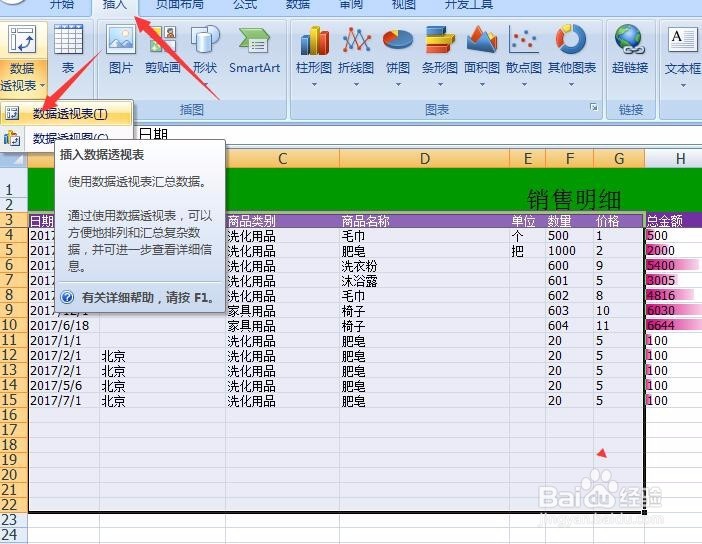
2、选择刚才我们输入的数倌栗受绽据,而后在功能区找到插入菜单,点击插入,在弹出的选项卡里面,找到数据透视表,出现新的设置对话框,我们直接点击确定

3、确定后,数据透视表就出现在了新的工作表上,而且有很多字段
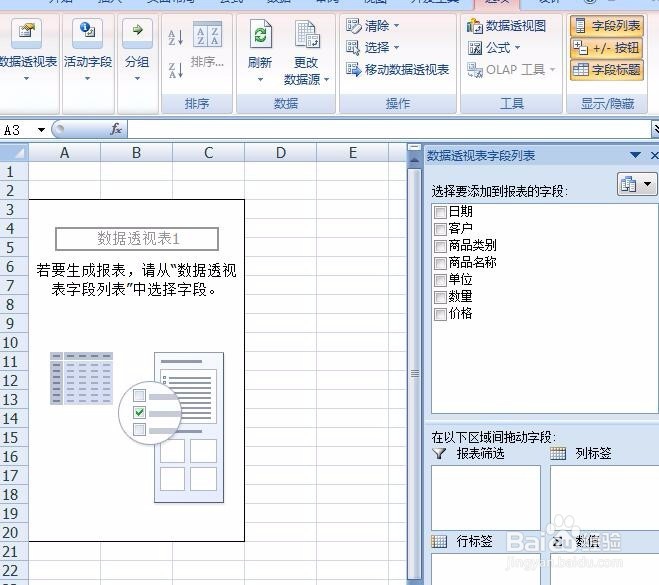
4、点击日期,将日期添加到行标签,我们就会看到,工作表上就出现了不重复的日期
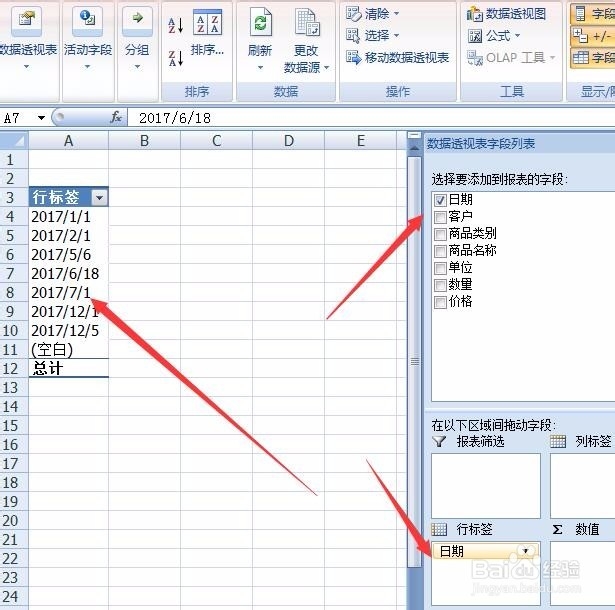
5、在日期上点击右键,而后在弹出的选项卡找到组合选项,
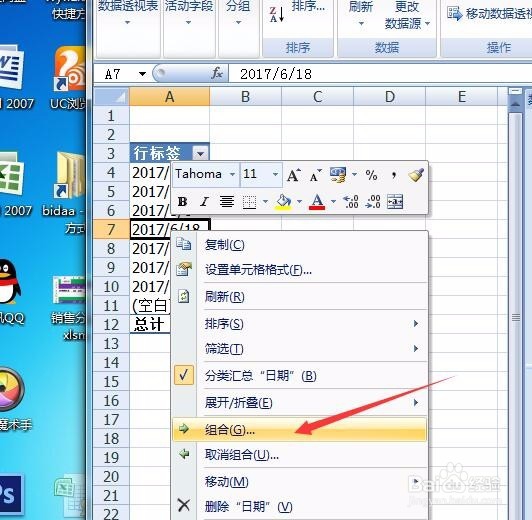
6、点击组合,弹出新的对话框,用来设置日期的显示方式,是按照年,月,日,还是季度,这里我们选择月
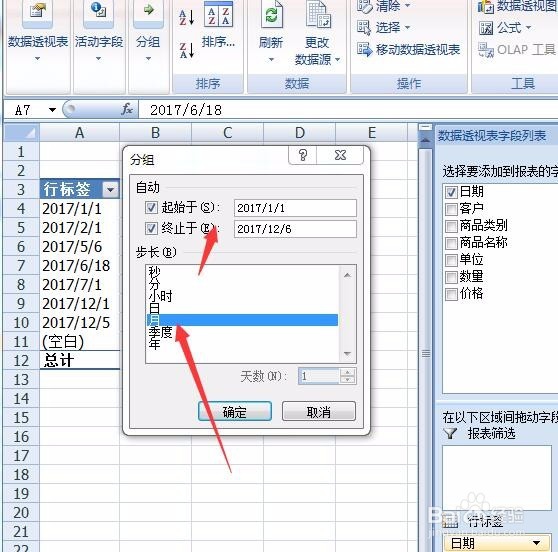
7、选择月后,我们就会发现工作表上的日期是按照月显示的
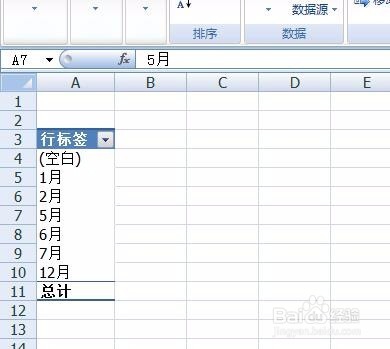
8、而后我们将季度也加上去,就出现了先按照季度后按照月的透视图标签

